手机google如何开启画中画
手机google如何开启画中画?如今很多人的手机上都下载安装了chrome浏览器,这款浏览器功能强大,打开网页速度也非常快,很多人喜欢使用这款浏览器看各类视频,如果您想一边看视频一边进行其他的操作,就可以启用chrome浏览器的画中画功能,那么在哪里可以开启画中画功能呢。本篇文章就给大家带来手机google设置画中画功能方法指南,有需要的朋友赶紧来看看吧。

手机google设置画中画功能方法指南
1、打开手机设置(如图所示)。
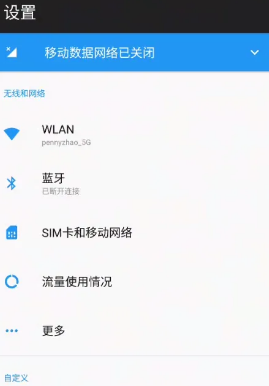
2、在设置中,找到应用程序(如图所示)。
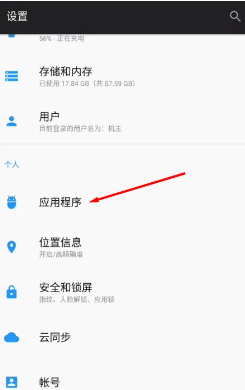
3、选择应用列表(如图所示)。
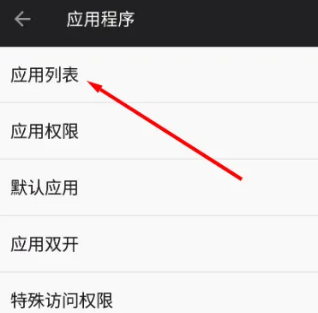
4、在应用列表中,找到chrome浏览器(如图所示)。
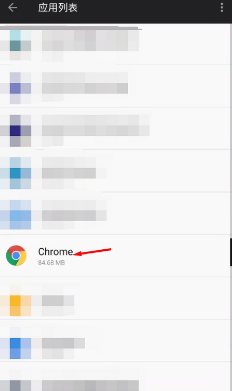
5、在画面中就可以找到画中画(如图所示)。
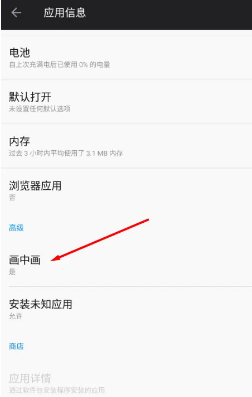
6、选择允许进入画中画模式,设为启用就可以了(如图所示)。
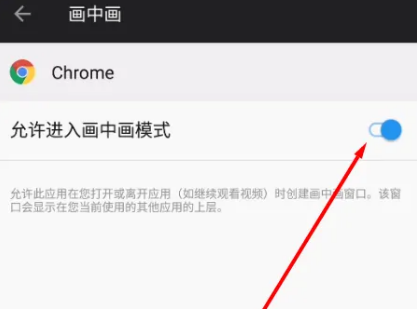
7、打开chrome使用就好了(如图所示)。
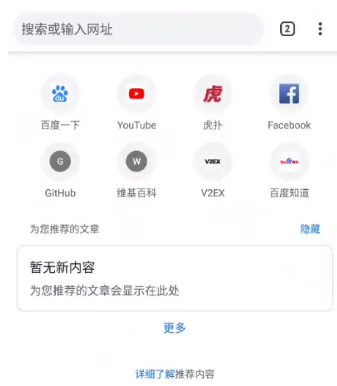
以上就是【手机google如何开启画中画?手机google设置画中画功能方法指南】的全部内容啦,希望能够帮助大家解决问题。

怎么在手机端使用谷歌浏览器增强隐私保护
本篇文章给大家带来Chrome手机版开启隐私保护措施方法,有需要的朋友快来看看吧。

如何在Google Chrome中配置DNS预取功能
介绍了在Google Chrome浏览器中如何正确配置DNS预取功能,以加速域名解析过程,提升整体访问速度。

谷歌浏览器如何加速多任务切换体验
多任务处理时切换缓慢?这里介绍谷歌浏览器如何加速多任务切换体验,如使用快捷键、优化内存占用、设置任务优先级等,提高工作效率。
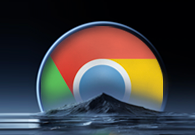
谷歌浏览器如何实现分屏浏览
本篇文章为大家带来解决【谷歌浏览器如何实现分屏浏览】问题的方法,需要设置谷歌浏览器分屏浏览的朋友可以一起来阅读学习。
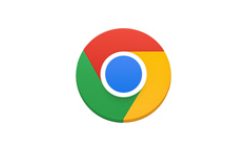
如何禁用谷歌浏览器的自动更新功能
浏览器一般都会有定期更新,有小伙伴不太清楚谷歌浏览器的更新功能如何关闭,今天为大家带来了禁用谷歌浏览器的自动更新功能图文教程。

Chrome浏览器如何管理Web通知
不少用户不清楚Chrome浏览器如何管理Web通知,为此,本文给大家提供了详细的操作方法,希望可以帮助到各位用户。

谷歌浏览器下载、安装及配置详细教程介绍!
Google Chrome是谷歌(Google)公司研发的一个网页浏览器,该浏览器提供简单高效率的界面。其支持多标签浏览,方便用户根据需求随时打开已打开的页面进行浏览。

如何在win系统和 Mac 上安装和更新谷歌浏览器?
为防止在使用 Google Chrome 访问 Practice Fusion 时出现性能问题,我们鼓励用户将其浏览器更新至 Chrome 版本 59 0 3071 86。

安装谷歌浏览器错误代码“0x80004002”该如何解决?
不知道大家是否有在给电脑安装Google chrome浏览器时碰到不正确代码0X80004002的情况呢?如果你不知道如何解决?就来试试下面的这个方法吧

谷歌浏览器下载方法介绍-谷歌浏览器探索版下载
在这个浏览器错综复杂的年代,Google Chrome是我们在生活中经常用到的一个软件,但是很多小伙伴电脑上的Google Chrome都是经过第三方修改的。

如何修改Mac版谷歌Chrome浏览器默认下载位置?
Google Chrome for Mac是一款使用非常广泛的浏览器,界面简洁美观,还支持无痕浏览,非常实用,现在带来google chrome for mac最新版本,功能更加完善,运行更加稳定。

谷歌chrome浏览器金丝雀版怎么下载安装?
Google chrome是一款快速、安全且免费的网络浏览器,能很好地满足新型网站对浏览器的要求。

谷歌浏览器怎么设置主页
你有没有想要知道的谷歌浏览器使用技巧呢呢,你知道谷歌浏览器要怎么设置主页吗?来了解谷歌浏览器设置主页的具体步骤,大家可以学习一下。

使用Chrome书签的11个秘密!
Chrome书签可以让你轻松标记出你想重新访问的页面。但是,部分是因为给一个页面添加书签太容易了,书签可能会有点失控。有时很难找到你想要的书签。即使你已经掌握了基本知识,还有很多大多数人不知道的书签功能。

谷歌浏览器上传文件就无响应怎么解决
谷歌浏览器上传文件就无响应怎么解决?你知道世界上最强的浏览器——谷歌浏览器吗?

谷歌浏览器怎么把网页保存为pdf
谷歌浏览器怎么把网页保存为pdf?接下来小编就给大家带来谷歌浏览器将网页保存为pdf方法教程,有需要的朋友赶紧来看看了解一下吧。

如何在谷歌浏览器中显示主页按钮?
本文介绍了如何显示Google Chrome网络浏览器的主页按钮,该按钮默认不显示,因为 Chrome 旨在呈现一个整洁的界面。

如何在谷歌浏览器中更改扩展设置?
Google Chrome 浏览器的扩展库非常广泛。Chrome 允许您添加任意数量的扩展程序。话虽如此,有时可能很难找到可以更改 Chrome 扩展设置的页面。在 Chrome 扩展设置页面中,您可以执行删除当前、停用或激活当前扩展等功能。您甚至可以查看完整的 Chrome 扩展详细信息。





